
Biblioteka - Katalog książek
á
â
ă
ä
ç
č
ď
đ
é
ë
ě
í
î
ľ
ĺ
ň
ô
ő
ö
ŕ
ř
ş
š
ţ
ť
ů
ú
ű
ü
ý
ž
®
€
ß
Á
Â
Ă
Ä
Ç
Č
Ď
Đ
É
Ë
Ě
Í
Î
Ľ
Ĺ
Ň
Ô
Ő
Ö
Ŕ
Ř
Ş
Š
Ţ
Ť
Ů
Ú
Ű
Ü
Ý
Ž
©
§
µ
11 wyników
Filtruj
Brak okładki
Książka
W koszyku
1 placówka posiada w zbiorach tę pozycję. Rozwiń informację, by zobaczyć szczegóły.

Książka
CD
W koszyku
1 placówka posiada w zbiorach tę pozycję. Rozwiń informację, by zobaczyć szczegóły.
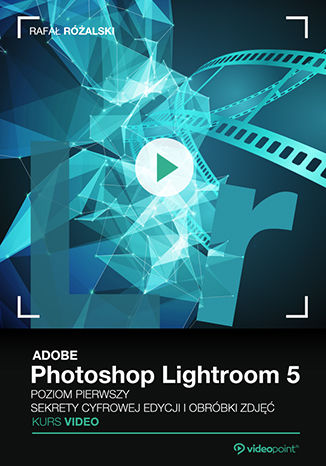
E-book
W koszyku
Ta pozycja jest dostępna przez Internet. Rozwiń informację, by zobaczyć szczegóły.
Dostęp do treści elektronicznej wymaga posiadania kodu dostępu, który można odebrać w bibliotece.
Brak okładki
Książka
W koszyku
1 placówka posiada w zbiorach tę pozycję. Rozwiń informację, by zobaczyć szczegóły.
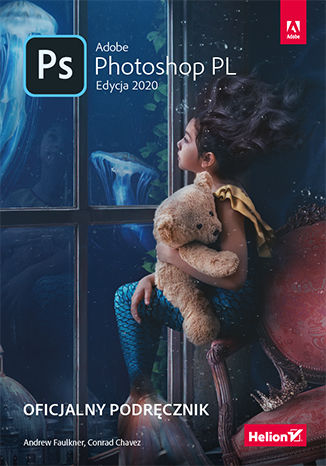
E-book
W koszyku
Ta pozycja jest dostępna przez Internet. Rozwiń informację, by zobaczyć szczegóły.
Dostęp do treści elektronicznej wymaga posiadania kodu dostępu, który można odebrać w bibliotece.

Książka
W koszyku
1 placówka posiada w zbiorach tę pozycję. Rozwiń informację, by zobaczyć szczegóły.

Książka
W koszyku
1 placówka posiada w zbiorach tę pozycję. Rozwiń informację, by zobaczyć szczegóły.

Książka
W koszyku
1 placówka posiada w zbiorach tę pozycję. Rozwiń informację, by zobaczyć szczegóły.

Książka
W koszyku
1 placówka posiada w zbiorach tę pozycję. Rozwiń informację, by zobaczyć szczegóły.

Książka
W koszyku
1 placówka posiada w zbiorach tę pozycję. Rozwiń informację, by zobaczyć szczegóły.
Brak okładki
Książka
W koszyku
Ta pozycja znajduje się w zbiorach 2 placówek. Rozwiń listę, by zobaczyć szczegóły.
Wypożyczalnia
Egzemplarze są obecnie niedostępne
Czytelnia
Egzemplarze są dostępne wyłącznie na miejscu w bibliotece: sygn.
004
(1 egz.)
Pozycja została dodana do koszyka.
Jeśli nie wiesz, do czego służy koszyk, kliknij tutaj, aby poznać szczegóły.
Nie pokazuj tego więcej